开箱即用,但别急着插电
拿到新买的WiFi路由器,是不是迫不及待想插上电源试试?别急,先冷静一下。虽然现在的路由器大多号称“开箱即用”,但真正的好戏还在后头。首先,你得确保你的路由器是全新的,没有被人动过手脚。检查一下包装是否完好无损,有没有被拆封的痕迹。然后,打开包装,拿出路由器和配件。别急着插电,先看看说明书。虽然说明书可能比你的手机还厚,但里面有很多重要的信息,比如默认的WiFi名称和密码。记住这些信息,待会儿设置的时候会用到。
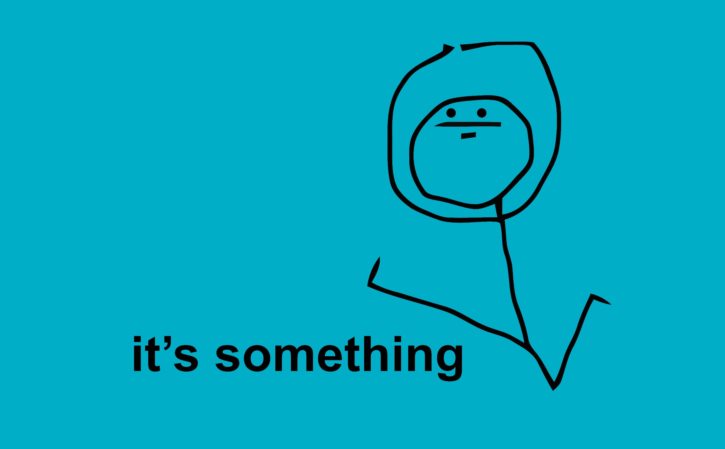
连接路由器,开始你的表演
好了,现在可以插上电源了。插上电源后,路由器的指示灯会亮起来,表示它已经启动了。接下来,你需要用网线把路由器和电脑连接起来。别担心,这个网线通常是随路由器一起附带的。把网线的一端插入路由器的LAN口(通常是黄色或蓝色的),另一端插入电脑的网口(通常是红色的)。如果你用的是笔记本电脑或者台式机有无线网卡的话也可以跳过这一步直接连无线网络哦!不过为了方便设置我们还是建议先用有线方式连接吧!
进入管理界面,开始你的私人订制
现在你可以打开浏览器了(推荐使用Chrome或者Firefox)输入默认的管理地址(通常是192.168.1.1或者192.168.0.1)回车后就会进入路由器的管理界面了!第一次进入管理界面时需要输入用户名和密码(通常用户名是admin密码也是admin或者password)如果不知道的话可以看看说明书或者在网上搜索一下你的路由器型号对应的默认用户名和密码哦!进入管理界面后你会发现这里就像是一个迷你版的操作系统你可以在这里设置WiFi名称、密码、加密方式等等还可以限制某些设备的网速、设置家长控制等等功能非常强大!不过别担心这些功能都是可选的你只需要根据你的需求进行设置就可以了!如果你不确定怎么设置的话可以参考说明书或者在网上搜索一下教程哦!总之设置完成后别忘了保存并重启一下路由器让设置生效哦!这样你的私人订制版WiFi就大功告成了!
上一篇: wifi网络参数的配置方案
下一篇: 华为千兆路由器哪款最好












